Nota: Primero asegúrate de tener AUR instalado
La sincronización automática de Google Drive no está sólo al alcance de Windows. En Manjaro (y otras distros también) tenemos como sustituto grive, que nos sirve para hacer la sincronización en Linux.
Grive de por sí no es capaz de automatizar la sincronización, pero a través de otra herramienta llamada grive-tools podemos conseguir ésto, además de tener un indicador en la barra de tareas.
Primero de todo, instalamos grive y grive-tools en Pamac:
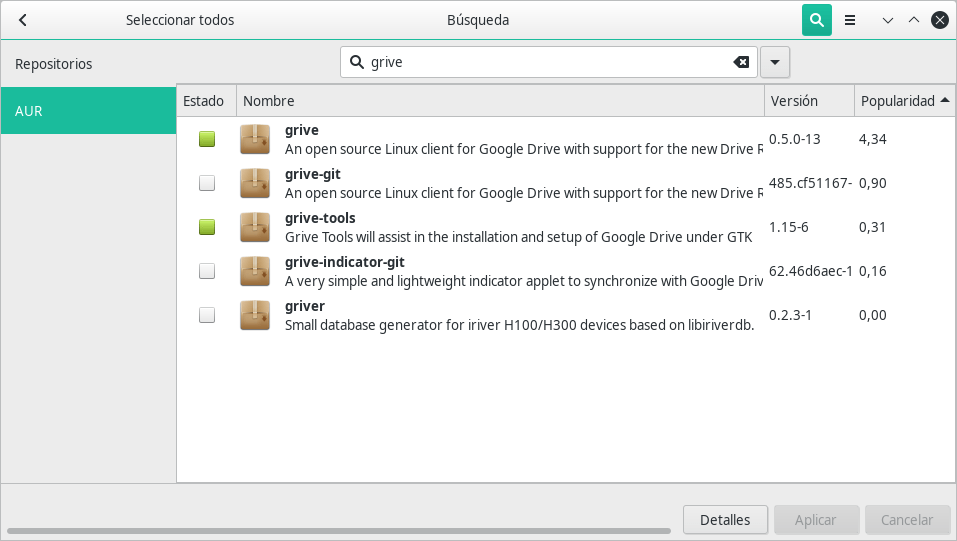
Tras haberlos instalado, buscaremos Grive Setup en nuestro menú de aplicaciones, y lo ejecutaremos, tras ejecutarlo, veremos que sale una ventana como esta:
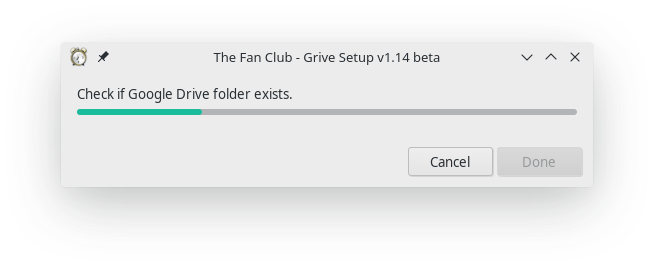
Nos saldrá el siguiente mensaje de confirmación, le daremos que sí:
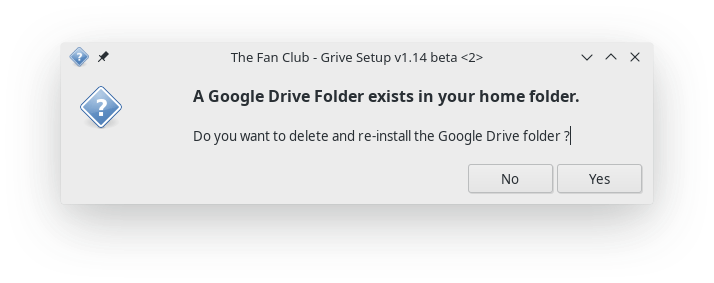
Ésto creará una carpeta Google Drive en nuestro home. Después aparecerá el siguiente mensaje, una vez más le damos Next:
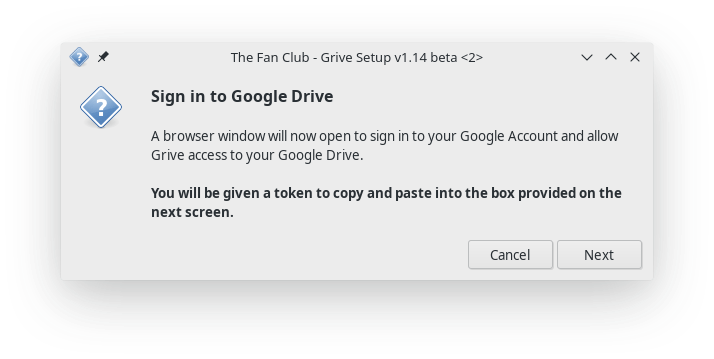
Tras pulsar Next, nuestro navegador se abrirá y nos pedirá entrar en nuestra cuenta de Google para conseguir un código o token. Este código es necesario para poder sincronizar nuestra carpeta de Google Drive. Nos pedirá ciertos permisos en el siguiente recuadro, que tendremos que aceptar para seguir adelante:
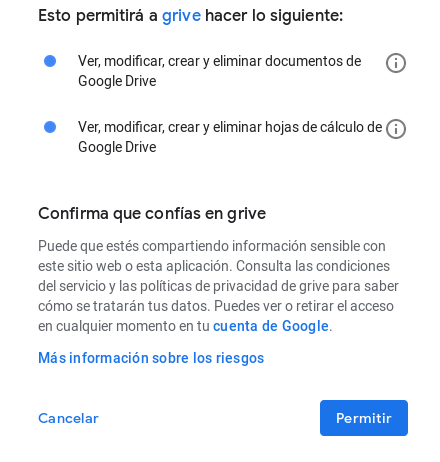
Una vez dados los permisos, seremos redirigidos a una página con un código:
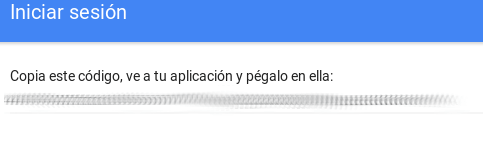
Finalmente pegamos el código en el recuadro en el que nos lo pide, y pulsamos Next:
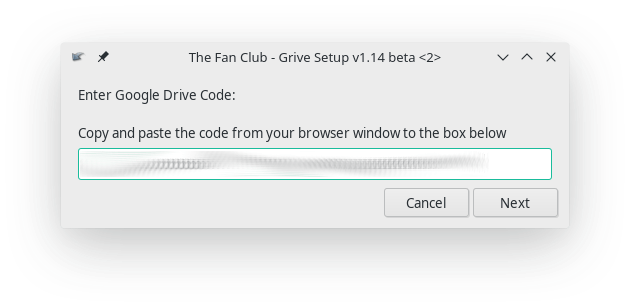
Tras pulsar Next deberíamos ver nuestro recuadro diciendo «Google Drive Synchronizing…» y la carpeta de Google Drive donde nuestros archivos van a estar debería abrirse:
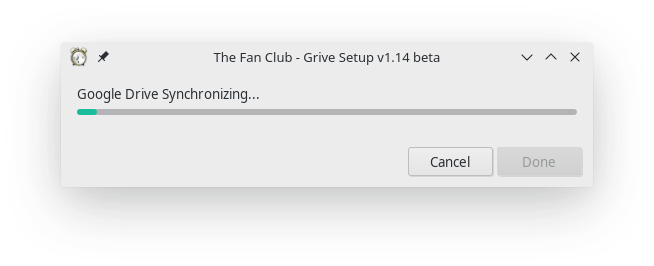
La duración de la sincronización depende de la velocidad de tu conexión de red o del tamaño de tu carpeta de Drive, así que mientras está ejecutándose ponte a hacer cualquier otra cosa. Para iniciar el indicador de la barra de tareas, simplemente busca Google Drive Indicator en tu listado de programas.
La duración de la sincronización depende de la velocidad de tu conexión de red o del tamaño de tu carpeta de Drive, así que mientras está ejecutándose ponte a hacer cualquier otra cosa. Para iniciar el indicador de la barra de tareas, simplemente busca Google Drive Indicator en tu listado de programas.
Problemas
Si la sincronización automática no está funcionando, recomendamos que vayas a la carpeta de Drive y abras una terminal con Clic Derecho>Acciones>Abrir terminal aquí
Una vez dentro, ejecuta el siguiente comando, y sigue las instrucciones:
grive -aTras introducir el código, empezará a sincronizarse, así que espera a que termine. Solo tienes que hacer esto una vez, las próximas veces podrás utilizar el indicador de la barra de tareas para sincronizar automáticamente o pedir una manual.
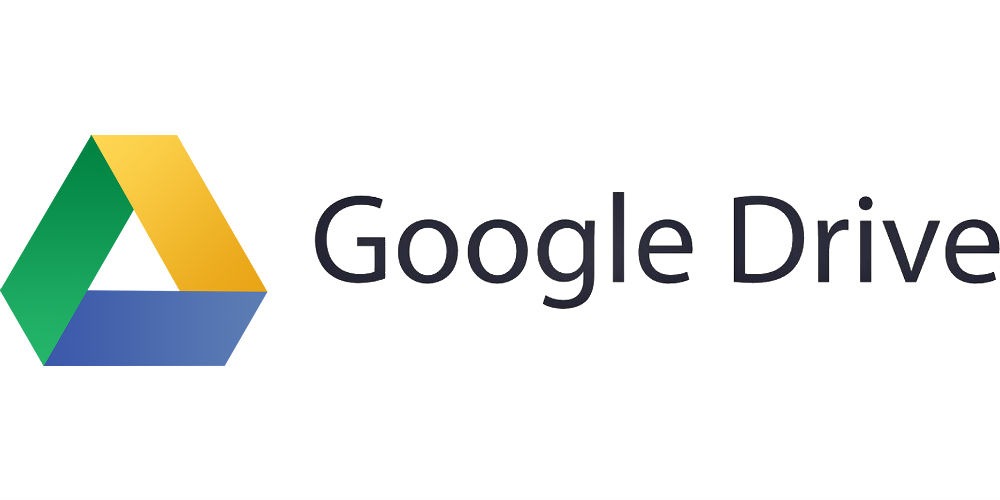

no es gratis